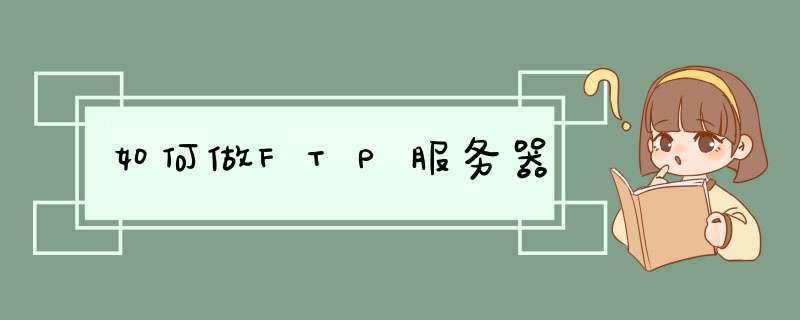
server系统光盘 全部点击"确定" 就开始安装你的ftp服务了
安装完成后,你就做好了一台ftp服务器了,ftp和web的方法类似,看mcse就很好的配置你的ftp服务器了!
linux下的ftp常用的是vsftpd,在你的安装光盘里的rpm目录里有vsftpd的rpm安装文件,你可以用"rpm
_ihv
安装文件名"的命令去安装它 装好之后你的linux服务器就是一台ftp服务器了 具体的配置可以在google里搜一下,网上有很多这方面的资源
以上就是简单的ftp服务器的实现方法 你可以用ip或是域名(假设你有dc)的方式去访问它 用serv-u建立FTP
有点基础的网络管理员都会知道SERV-U这个软件,他是以前最流行的FTP站点建立工具。基本上在windows系统下的FTP都是由他建立的。他的功能非常强大,建立起来方法也很简单,性能也非常稳定。
SERV-U小档案:
软件版本:6103 Beta
软件大小:3228KB
软件语言:英文
软件类别:共享软件
运行环境:Win9x/Me/NT/2000/XP
废话少说下面就为各位IT168的读者介绍如何使用SERV-U的最新版本6来建立一个简单的FTP。当然SERV-U的功能很强大,由于篇幅有限过多的FTP设置与管理就不在本篇文章中详细介绍了,我们会专门拿出一篇文章介绍SERV-U的管理与应用技巧。
第一步:鼠标双击下载的SERV-U安装程序,进行安装。
第二步:由于默认情况下MCAFEE杀毒软件会把SERV-U列为病毒,所以软件安装时会给出提醒,如果本机安装了MCAFEE的话请将该杀毒软件关闭,防止他将SERV-U主程序误删除。
第三步:接下来是SERV-U的安装信息,和普通软件一样我们直接点“下一步”即可。
第四步:同意SERV-U的安装协议,点“下一步”继续。
第五步:设置SERV-U的安装目录,这是安装目录并不是FTP的发布目录,这点读者要懂得有效的区分。我们通过“BROWSER”按钮修改了他的默认安装路径设置为G盘的相应目录。
第六步:选择SERV-U安装组件,默认情况下四个组件都会被选择,依次为SERV-U主程序,SERV-U管理工具,帮助信息,在线帮助信息。其实我们只选择前两个即可,后面的帮助信息没有多大的用处。
第七步:将SERV-U安装在“开始->程序中的SERV-U FTP SERVER”组件中。
第八步:完成全部SERV-U安装配置工作,“下一步”后开始安装文件到本地硬盘。
第九步:开始复制文件到安装目录。
第十步:安装完毕后还会出现SERV-U相关软件介绍的界面,提供了几个小工具例如FTP客户端小程序,DNS解析小工具等,感兴趣的读者可以自行下载使用。
第十一步:完成全部安装与配置工作,默认会将SERV-U的快捷方式添加到桌面并且启动SERV-U管理控制台。
第十二步:在管理控制台界面我们会看到很多个选项,一般情况我们建立FTP站点都是对DOMAINS进行设置。
第十三步:在DOMAINS上点鼠标右键选择“NEW DOMAIN”。
第十四步:设置FTP服务器使用的IP地址,我们可以使用本机IP地址如10913045,或者通过下拉菜单选择“use any available ip address”来使用本机使用的任意IP地址,建议大家选择此项。
第十五步:为FTP服务器起一个名字,即设置DOMAIN NAME,我们起名为softer's ftp。然后点“NEXT”按钮继续。
第十六步:接下来是设置FTP服务器使用的发布端口,也就是客户端使用哪个端口访问FTP服务器。默认情况下为21端口,而且使用默认端口的话我们在访问FTP时不用加上此端口号,类似于访问>首先下载安装Serv-U,运行,将出现“设置向导”窗口
1 设置Serv-U的IP地址与域名
一路单击“下一步”跳过系统提示信息,来到“您的IP地址”窗口,这里要求输入本机的IP地址。
如果电脑有固定的IP地址,那就直接输入;如果只有动态IP(例如拨号用户),那该处请留空,Serv-U在运行时会自动确定IP地址。
下一步,进行“域名”设定。这个域名只是用来标识该FTP域,没有特殊的含义。
接下来的“系统服务”选项必须选“是”,这样当电脑一启动,服务器也会跟着开始运行。
2设置匿名登录
匿名访问就是允许用户以Anonymous为用户名,无需特定密码即可连接服务器并拷贝文件。如果不想让陌生人随意进入FTP服务器,或想成立VIP会员区,就应该在“匿名账号”窗口中选“否”,这样就只有经过许可的用户才能登录该FTP。
之后就要为匿名账户指定FTP上传或下载的主目录,这是匿名用户登录到FTP服务器后看到的目录。设定后,向导还会继续询问是否将匿名用户锁定于此目录中,从安全的角度考虑,建议选“是”。这样匿名登录的用户将只能访问指定的主目录及以下的各级子目录,而不能访问上级目录,便于保证硬盘上其他文件的安全。
3创建新账户
除了匿名用户,一般还需要建立有密码的专用账号,也就是说可以让指定用户以专门的账号和密码访问服务器,这样做适用于实行会员制下载或只让好友访问。在“命名的账号”窗口中将“创建命名的账号吗”选为“是”,进入“账号名称”设置,填入制定的账号名称,而后在“账号密码”窗口输入该账号的密码。
单击“下一步”,会要求指定FTP主目录,并询问是否将用户锁定于主目录中,选“是”,作用与匿名账户设定基本相同,不再赘述。
紧接着要设置该账户的远程管理员权限,分为“无权限”、“组管理员”、“域管理员”、“只读管理员”和“系统管理员”五种选项,每项的权限各不相同,可根据具体情况进行选择。
4管理员设置
对FTP服务器来说,建立多个域是非常有用的,每个域都有各自的用户、组和相关的设置。
★ 首先点击窗体左方的“本地服务器”,勾选右边的“自动开始(系统服务)”。
★ 选择左方的“域→活动”,这里记载了该域下所有用户的活动情况,是非常重要的监控数据。
★ “域→组”:在此可自建一些用户组,把各类用户归到相应的组中,便于管理。
★ “域→用户”:这里有刚建立的两个账号,其中的细节设置十分重要,具体如下。
账号:如果有用户违反FTP的规定,可以点击此处的“禁用账号”,让该用户在一段时间内被禁止登录。另外此处的“锁定用户于主目录”一定要勾选,否则硬盘的绝对地址将暴露。
常规:根据自身的实际需要,在此设置最大的下载和上传速度、登录到本服务器的最大用户数、同一IP的登录线程数等。
IP访问:可以在此拒绝某个讨厌的IP访问FTP服务器,只要在“编辑规则”处填上某个IP地址,以后该IP的访问将会全部被拦下。
配额:勾选“启用磁盘配额”,在此为每位FTP用户设置硬盘空间。点击“计算当前”,可知当前的所有已用空间大小,在“最大”一栏中设定最大的空间值。
最后,请在有改动内容的标签卡上点击右键,选择“应用”,如此才能使设置生效! 1、首先我们在server机器上创建两个用户,这些用户是用来登录到FTP的。我的电脑右键->管理->本地用户和组->用户->“右键”新建用户->输入用户名和密码再点创建就行了。
2、在C盘新建文件夹“C:\FTP上传”,并在此文件下新建“LocalUser”文件夹,并在此文件夹下创建“Public”(这个是公共文件夹)、“xxx”和“xxx1”文件夹(xxx和XXX1必须与创建的本地用户相同)。在C盘新建文件夹“C:\FTP下载”,并在每个文件夹里放不同的文件,以便区分。
3、安装IIS组件。在开始菜单里—>控制面板-〉添加或删除程序->添加/删除windows组件->应用程序服务器->详细信息->IIS-〉详细信息-〉FTP-〉确定-〉完成。这样就把FTP安装在服务器上了。
4、配置FTP服务器,创建上传和下载服务!创建上传服务器:右键FTP站点->选择新建FTP站点->描述可以根据自己的需要填写->地 址一般都是server的地址,端口就用默认的21吧->因为是提供上传服务的,所以就用隔离用户啦->它的目录指向“C:\FTP上 传”->访问权限要钩上“读取”和“写入”啦(上错了的~)->点击完成就把上传的服务创建好了。创建下载服务器:因为21号端口已经被占用所以我们就用2121端口,不隔离用户。它的目录指向“C:\FTP下载”,只有读取权限,就简单的几步我们就把一个FTP服务器创建好了。
5、在XP主机上测试已经完成安装的FTP服务器。我们在XP主机上输入FTP服务器的IP地址FTP://19216812就能打开上传的FTP页面,输入FTP://19216812:2121就能打开下载页面了,我们还可以用之前创建的那两个用户去登录FTP服务器,因为只有上传服务提供了用户文件夹,所以只有登录到上传服务时才能打开用户文件夹。这个文件夹是用专用的,其它用是无法对里面的文件进行 *** 作的,我们还能成功地在下载服务器里下载文件到XP主机上了
FTP服务器平台:Liunx平台 OR Windows server平台
1、liunx系统:(centos、Debian,用centos就可以了,免费)
仅用FTP用的话,推荐用linux,理由linux更加稳定,没有那么多数据冗余,安全性高,用FTP上传方便快捷传输到某文件夹下,windows的话,也是没有问题但是windows的iis经常出现问题,策略问题,就会导致windows下链接fxp会造成间接性的连接失败。搭建:
方案1、如果想在liunx中用界面 *** 作,直接Centos+宝塔面板+PureFTPd(是一款liunx下免费的FTP服务器软件)组合,简单快捷。
方案2:linux+samba推荐(Samba是著名的开源软件项目之一,它在Linux/UNIX系统中实现了微软的SMB/CIFS网络协议,从而使得跨平台的文件共享变得更加容易。在部署Windows、Linux/UNIX混合平台的企业环境时,选用Samba可以很好地解决不同系统之间的文件互访问题。)
2、Windows server(2012、2016、2019均可,太低版的就不要用了)
如果这台服务器还做文件共享用的话,那就推荐用Windows服务器版,加上域帐户就可以控制权限。Windows搭建就比较简单了,相信不用说都知道,直接用系统自带的IIS+FTP就可以了。当然了,如果用FileZilla Server更好,虽然很小,但很强悍。
欢迎分享,转载请注明来源:内存溢出

 微信扫一扫
微信扫一扫
 支付宝扫一扫
支付宝扫一扫
评论列表(0条)